经验直达:
- excel表格怎样设置防伪图标
- excel选项怎么添加
一、excel表格怎样设置防伪图标
[Excel 2003]
1、选择菜单“视图-页眉和页脚”;
2、单击“自定义页眉”;
3、把光标放到“中”那个框里面 , 然后点击插入图片的那个小按钮(右起第二个),选择你需要的水印图片;
4、根据需要设置图片格式(点击最右边那个小按钮),如颜色、亮度、对比度等(可以把亮度和对比度设得低一些,这样打印出来才不会影响正常数据的阅读);
5、根据需要还可以在图片前面插入一些换行符以调整水印图片在页面上的位置 。
[Excel 2007]
1、Excel 2007的入口是工具栏“页面布局”里“页面设置右下角的斜箭头 。也可点击“打印标题”按钮后 , 在弹出的“页面设置”对话框中再切换到“页眉/页脚”也行 。
2、单击“自定义页眉”;
3、把光标放到“中”那个框里面 , 然后点击插入图片的那个小按钮(右起第二个),选择你需要的水印图片;
4、根据需要设置图片格式(点击最右边那个小按钮),如颜色、亮度、对比度等(可以把亮度和对比度设得低一些,这样打印出来才不会影响正常数据的阅读);
5、根据需要还可以在图片前面插入一些换行符以调整水印图片在页面上的位置 。
二、excel选项怎么添加
【excel选项怎么添加 excel表格怎样设置防伪图标】excel选项添加如下:
1、选择要添加下拉选项的单元格区域 。
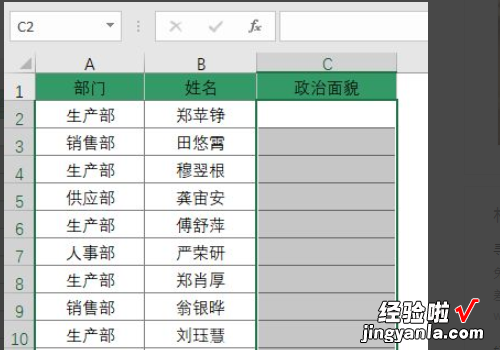
2、单击【数据】选项卡中【数据验证】下的【数据验证】选项 。
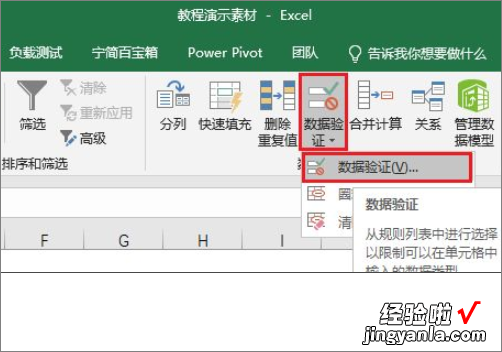
3、在弹出的“数据验证”对话框中,“允许”下拉列表中选择【序列】,然后再“来源”处输入下拉列表的选项,选项之间用英文逗号分隔 。最后单击【确定】 。
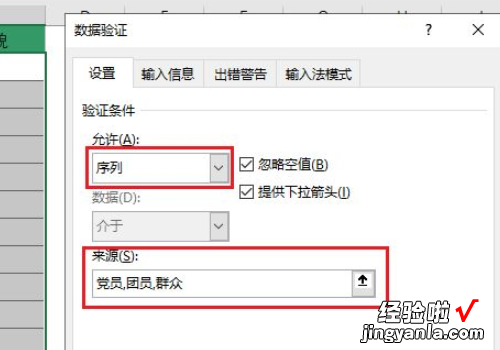
4、完成以上设置后,再单元格中单击鼠标时会出现下拉列表 , 使用时只需选择需要的选项即可 。

excel简介
Microsoft Excel是Microsoft为使用Windows和Apple Macintosh操作系统的电脑编写的一款电子表格软件 。直观的界面、出色的计算功能和图表工具,再加上成功的市场营销,使Excel成为最流行的个人计算机数据处理软件 。在1993年,作为Microsoft Office的组件发布了5.0版之后,Excel就开始成为所适用操作平台上的电子制表软件的霸主 。
